屏幕录像专家是一款专业的屏幕录像制作工具。录制视频和简单按设置的快捷键、点击录制键、或者点击三角按钮,屏幕录像专家支持录制各种软件操作过程、教学内容、电视、电影、聊天视频以及游戏直播等,可以将录制的屏幕画面制作成FLASH动画、WMV动画、AVI动画。
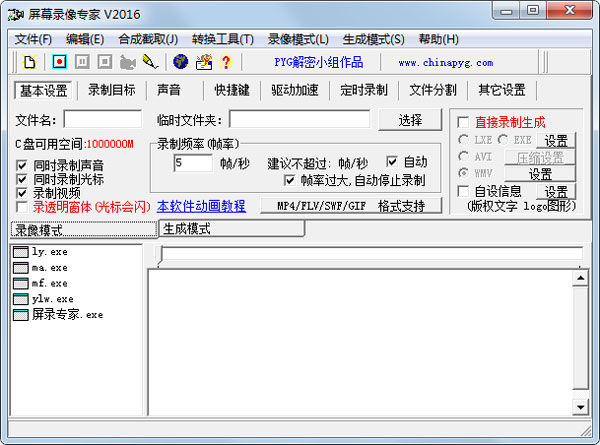
屏幕录像专家软件功能
1.支持长时间录像并且保证声音同步。(V3 V3.5 V5 V5.5 V6等以前的旧版本声音同步有问题,请使用新版)。在硬盘空间足够的情况下,可以进行不限时间录象(只有新版有此功能)。支持WIN7/WIN8声音内录功能(录电脑播放的声音)。使用EXE/LXE/AVI格式录像时支持意外断电修复。
2.支持摄像头录像。支持定时录像。支持同时录摄像头和屏幕。支持双屏录像。
3.录制生成EXE文件,可以在任何电脑(操作系统为windows98/2000/2003/XP/VISTA/WIN7等)播放,不需附属文件。高度压缩,生成文件小。
4.录制生成AVI动画,支持各种压缩方式。
5.生成FLASH动画(swf 或 flv),文件小可以在网络上方便使用,同时可以支持附带声音并且保持声音同步。新版支持生成MP4文件和GIF文件。
6.录制生成微软流媒体格式WMV/ASF动画,可以在网络上在线播放。
7.支持后期配音和声音文件导入,使录制过程可以和配音分离。
8.录制目标自由选取:可以是全屏、选定窗口或者选定范围。
9.录制时可以设置是否同时录制声音,是否同时录制鼠标。
10.可以自动设置优秀帧数。
11.可以设置录音质量。
12.EXE录像播放自动扩帧功能,更加平滑,即使是1帧/秒也有平滑的效果。
13.AVI扩帧功能,可以制作25帧/秒的AVI动画。
14.鼠标点击自动提示功能。
15.自由设置EXE录制播放时各种参数,比如位置、大小、背景色、控制窗体、时间等。
16.支持合成多节EXE录像。录像分段录制好后再合成多节EXE,播放时可以按循序播放,也可以自主播放某一节。
17.后期编辑功能,支持EXE截取、EXE合成、EXE转成LX、LX截取、LX合成、AVI合成、AVI截取、AVI转换压缩格式,EXE转成AVI等功能。
18.支持EXE录象播放加密和编辑加密。播放加密后只有密码才能够播放,编辑加密后不能再进行任何编辑,有效保证录制者权益。
19.可以用于录制软件操作教程、长时间录制网络课件、录制QQ/MSN等聊天视频、录制网络电视节目、录制电影片段等。
20.可以用于制作软件教学DVD 或 上传到视频网站的软件教程(可以获得超清高清视频)
21.支持3D游戏录像(从20120601版开始)
屏幕录像专家安装步骤
1、首先先在知识兔下载并解压屏幕录像专家压缩包,之后双击.exe主程序进行安装,如图所示,点击下一步.
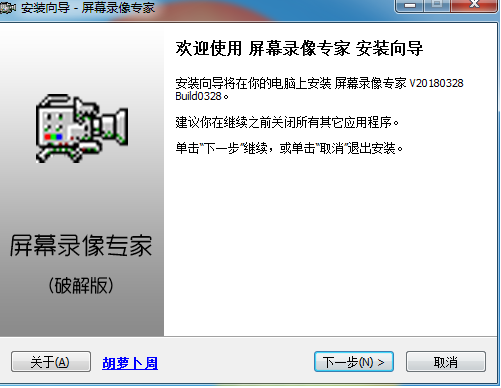
2、进入屏幕录像专家许可协议界面,仔细阅读协议后勾选我接受同意按钮,点击下一步
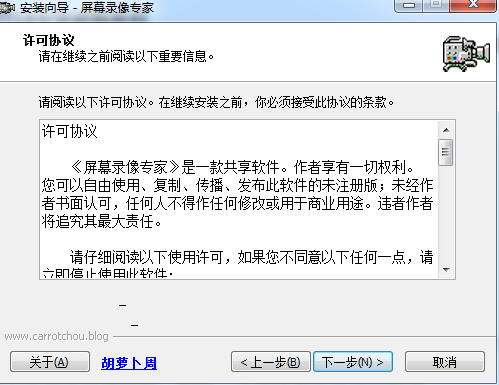
3、选择软件安装目录位置:默认是安装C盘目录下的:C:Program Files (x86)tlxsoft屏幕录像专家 V2018。当然你也可以点击浏览为屏幕录像专家选择一个合适的安装位置,知识兔小编建议选择后者安装方式。设置好路径之后点击下一步。
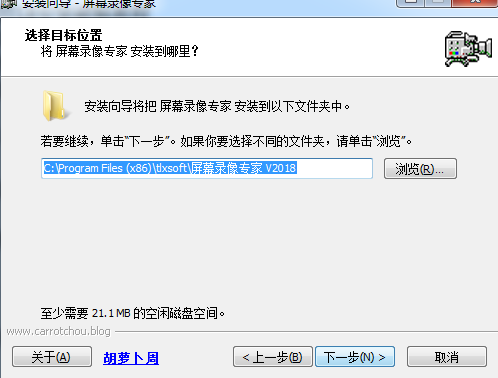
4、选择开始菜单文件夹:软件安装文件夹默认命名屏幕录像专家V2018,如下图所示。如果你想要选择不同的文件夹,可单击浏览按钮自定义选择。然后点击下一步继续。
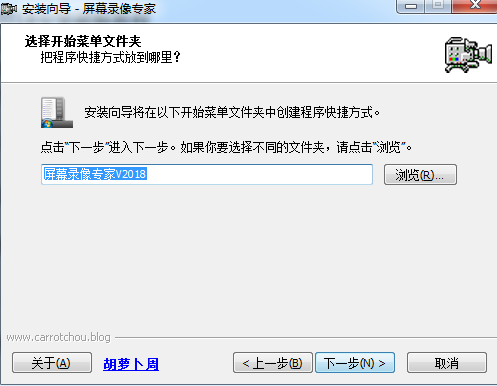
5、选择附加任务:是否创建桌面图标,为了能快速打开屏幕录像专家使用,建议选择默认勾选。之后确认软件安装信息,并点击安装按钮开始安装。
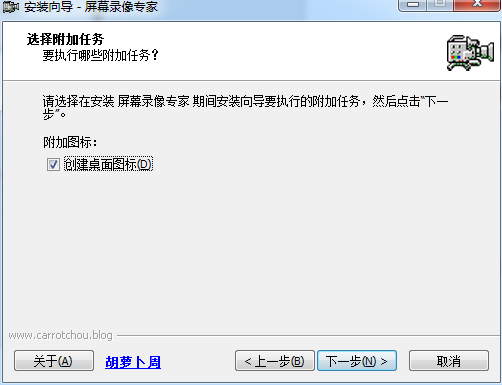
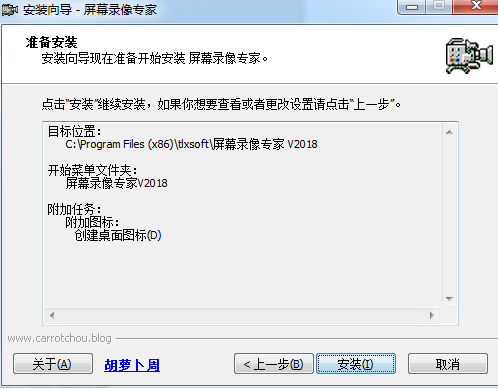
6、安装中,速度非常快,大家稍等片刻即可。
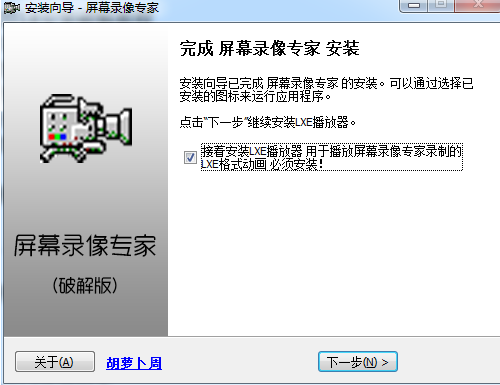
7、屏幕录像专家安装完成,点击下一步就可以打开使用了,快来体验一下吧。
屏幕录像专家使用方法
1、下载运行屏幕录像专家;
2、选中“基本设置”。在文件名后面的空白框中,可以输入录制视频保存的名字。根据需要,勾选同时录制声音、同时录制光标、录制视频等选项;点击选择,可以选择录制的视频文件存储的磁盘位置;右边可以设置,录制的视频文件以何种视频格式保存,如WMV/AVI等。自设信息,可以设置录制时的水印,但是要注册版才可以修改,否则都是默认的;
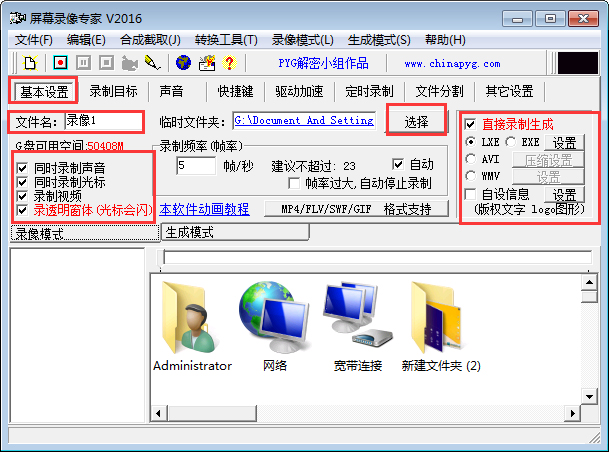
3、重要的基本设置完成后,点击“录制目标”,如下图红框所示。可以设置,录制全屏、窗口、摄像头,还可以选择在录制屏幕的同时录制摄像头。右侧,可以设置软件运行时软件显示状态,一般选择“录制时本软件最小化”;
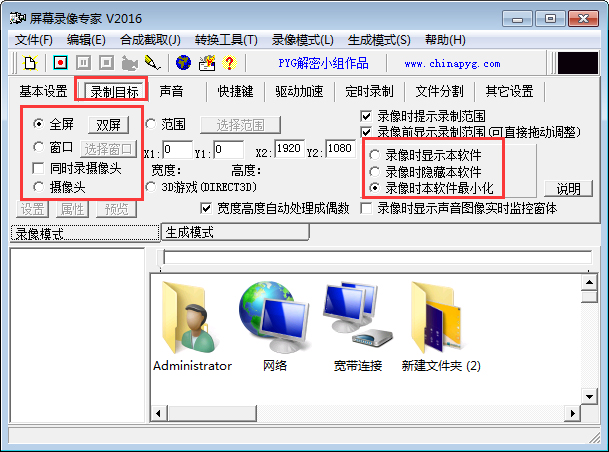
4、声音选项设置方法。采样位数选择16位,采样频率选择11025,可以根据具体需要选择声音来源(系统播放声音、麦克风声音),还可以设置增加鼠标点击时的声音;
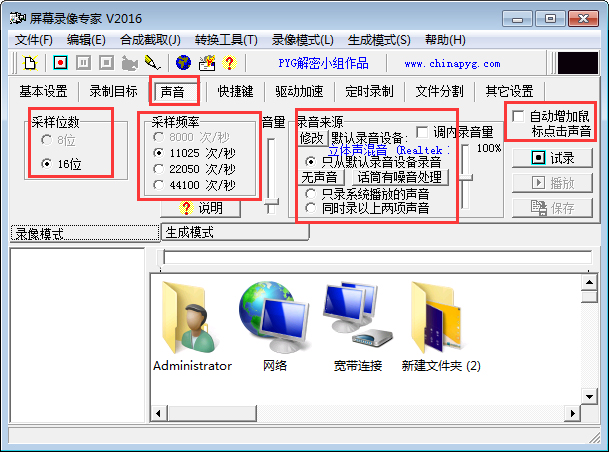
5、快捷键设置中,最重要如下图所示,主要是开始、停止,暂停、继续的设置,根据需要设置即可,但是也要考虑软件之间的冲突,如果有两个软件用的快捷键相同,可能会出现异常;
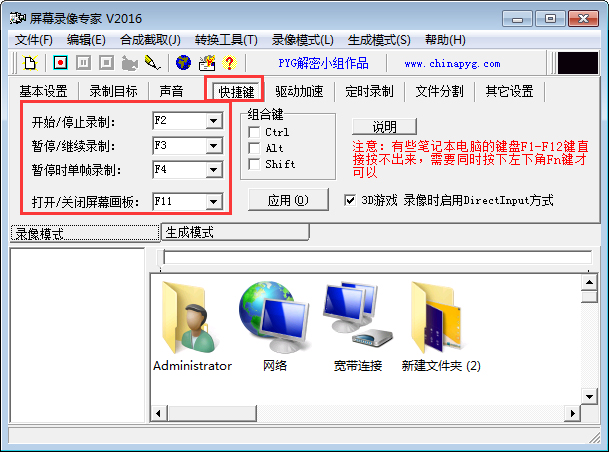
6、在“定时录制”设置中,可以设置软件自动开始录制的时间和自动结束录制的时间,还可以设置在录制完成后,自动进行关机操作;
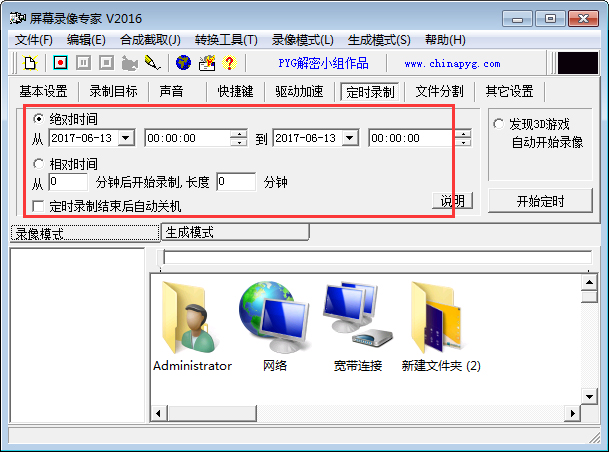
7、设置确认完成后,就可以开录制了,开始录制的方法有两种,一种是点击下图红框所示按钮,也可以按快捷键里设置的开始键。录制完成后,点击左侧录制列表里的文件,就可以查看效果了。
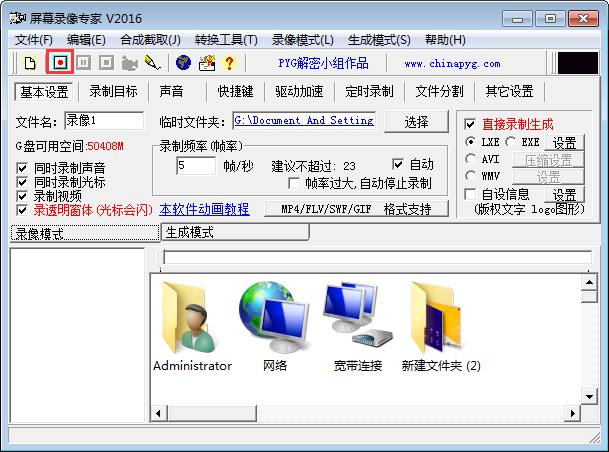
屏幕录像专家更新日志
最新版(20200908b2):解决WIN10 2004版录音故障问题。AVI/WMV/MP4格式增加对双声道的支持
下载仅供下载体验和测试学习,不得商用和正当使用。
下载体验
